qq怎么截屏电脑快捷键(电脑qq截屏快捷键在哪里)
在使用QQ时,有时候需要截屏电脑上的某个界面或者信息。不过并不是所有人都知道怎么用快捷键来实现这一功能。其实很简单,只需要按下“Ctrl”+“Alt”+“A”三个键即可完成截屏操作。此外,还可以通过设置来自定义截图保存路径、是否显示鼠标等选项。如果你经常需要截屏,那就多花点时间熟悉一下这些操作吧!

在使用QQ时,有时候需要截屏电脑上的某个界面或者信息。不过并不是所有人都知道怎么用快捷键来实现这一功能。其实很简单,只需要按下“Ctrl”+“Alt”+“A”三个键即可完成截屏操作。此外,还可以通过设置来自定义截图保存路径、是否显示鼠标等选项。如果你经常需要截屏,那就多花点时间熟悉一下这些操作吧!
在我们使用电脑的过程中,经常需要截屏来保存某些重要信息或者与别人分享当前的界面状态。对于QQ用户而言,如何使用快捷键来方便地进行截屏呢?下面我就给大家介绍一下QQ截图的快捷键设置。
首先,在使用QQ截图之前,我们需要打开QQ客户端并登录账号。然后按下“Ctrl + Alt + A”这个组合键,就可以进入到QQ截图功能界面。在这里,我们可以选择截取整个屏幕、窗口、自由矩形等多种模式,并且还可以通过鼠标滚轮放大、缩小截图框架,非常灵活。
如果你觉得每次都输入这个组合键比较麻烦,那么也可以修改快捷键。具体操作方法如下:
1. 打开QQ客户端,点击右上角的三横线菜单按钮,选择“系统设置”。
2. 在弹出的设置窗口中,点击左侧的“快捷键管理”选项卡,找到“截图工具”的项目。
3. 鼠标左键单击“截图工具”项目,然后再按下你想要设置的快捷键,例如“Ctrl + Shift + S”。
4. 如果该快捷键没有被其他应用占用,那么界面上会显示“可用”的字样,这时就可以点击“保存”按钮来完成设置。
通过上述方式设置好快捷键后,下次使用QQ截图的时候,只需要按下你自己设定的组合键即可。这不仅方便了操作,还能大大提高我们的工作效率。
总之,QQ截屏的使用也是非常简单易懂的。相信通过本文介绍,大家已经掌握了如何使用快捷键来进行QQ截屏的技巧了吧!
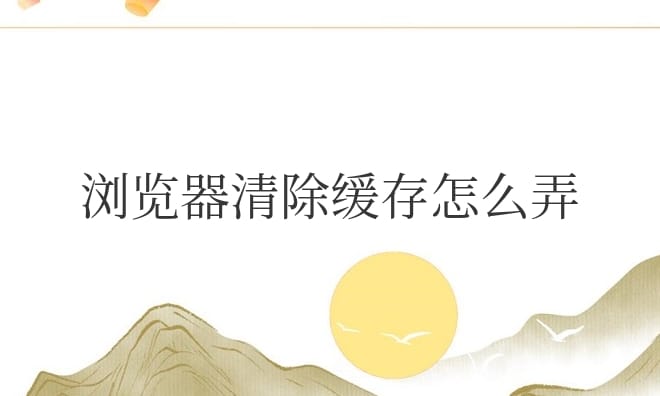
 0
0 
 0
0 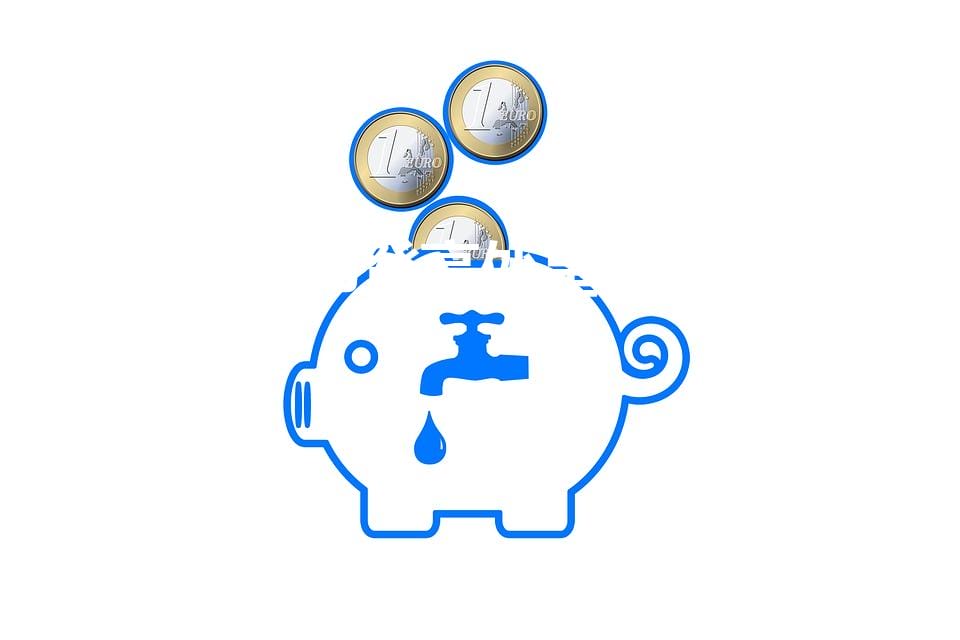
 0
0 
 0
0 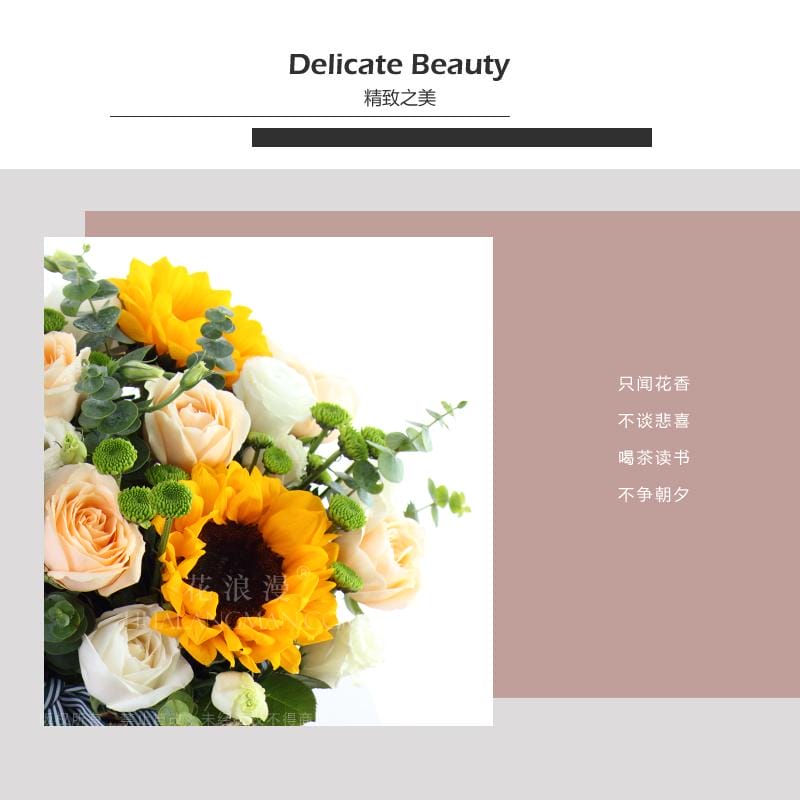
 0
0 
 0
0 
 0
0 
 0
0 
 0
0 
 0
0